Как удалить фотографии Hangouts в 2022 – AMediaClub
Когда вы делаете список лучших приложений для обмена сообщениями и делиться медиа, не добавляя ВидеоВстречи в список будет несправедливостью.
Миллиарды людей используют приложение ежедневно для их личного использования или по их деловым мотивам и ежедневно делиться кучей медиа.
Преимущество Hangouts в том, что приложение хранит медиафайлы в вашей учетной записи Google который был передан через его сервер. Это уменьшит вашу работу, так как вам не нужно хранить файл на вашем устройстве для будущего использования.
Но вам не кажется, что хранить все медиафайлы в Hangouts довольно грязно? всегда хранится в гугле?
Я имею в виду, какой смысл держать носители переданными 2-3 месяца назад, а может и год назад? Или средства массовой информации, которые вы очень хорошо знаете, теперь бесполезны. Хранить старые записи Hangouts не только бесполезно, но и создает проблему, когда вы ищете в Google фото или видео, которые вам действительно нужны.
Итак, давайте посмотрим как удалить фото из видеовстречи которые просто бесполезны для вас, используя эти простые шаги ниже.
Contents [show]
Как удалить фотографии Hangouts из браузера (видео)
Невозможно удалить общие фотографии и видео Hangouts из приложения Hangouts. Но это совсем не усложняет процесс удаления. Всего несколько шагов, и задача выполнена.
1. С помощью любого браузера на вашем компьютере откройте Архив альбомов Google.
2. Здесь вы увидите разные альбомы, состоящие из фотографий. Один из альбомов будет представлен под названием ВидеоВстречи. Просто нажмите, чтобы открыть эту папку.
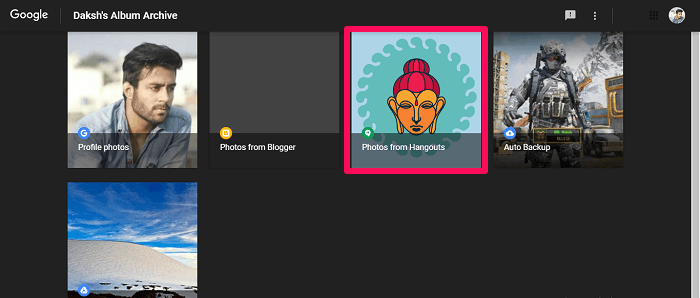
3. Теперь вы увидите список всех людей, которым вы отправили фотографии в Hangouts. Щелкните папку, для которой вы хотите удалить фотографии.
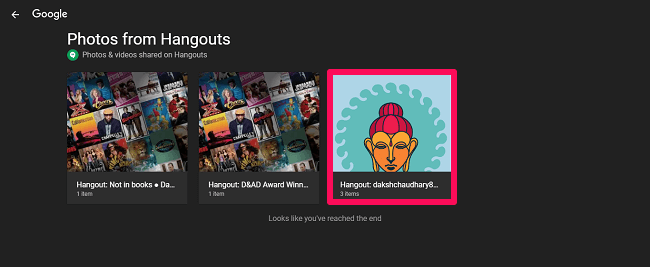
3. Все отправленные медиафайлы теперь будут отображаться на экране. Нажми на 3 точки вариант в верхней левой части экрана, а затем нажмите на Удалить альбом, если вы хотите избавиться от всех запасов, присутствующих в этом альбоме.
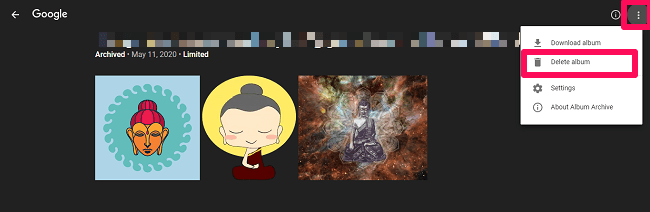
4. Наконец, нажмите на УДАЛИТЬ чтобы подтвердить удаление всех носителей в этом альбоме.
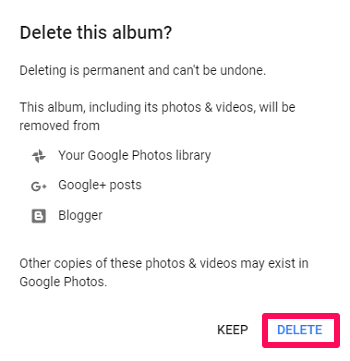
Считаете ли вы, что избавиться от всех фотографий, удалив альбом, — плохая идея, и некоторые фотографии могут вам понадобиться в будущем? Как насчет того, чтобы удалить некоторые фотографии и оставить все как есть?
Вместо того, чтобы щелкнуть значок с тремя точками и выбрать вариант удаления альбома, щелкните фотографию, которая вам больше не нужна. Когда фото откроется, нажмите на кнопку Значок в виде 3-точек в правом верхнем углу и нажмите на Удалить фото.
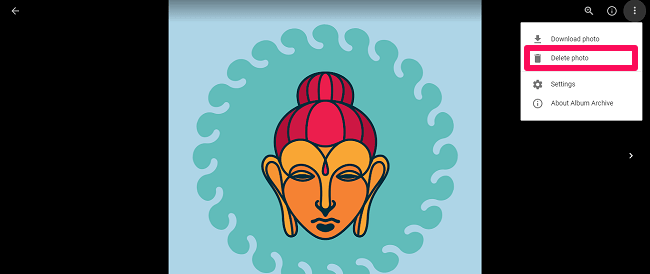
Наконец, нажмите УДАЛИТЬ, чтобы переместить фотографию в корзину.
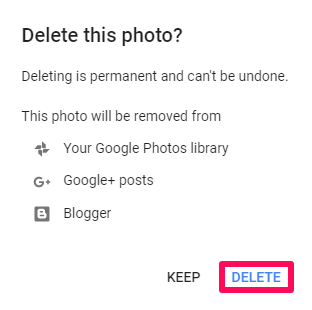
Посмотрите наше видео, чтобы увидеть шаги в действии:
Использование сотовых телефонов
Точно так же для удаления фотографий с мобильного телефона Hangouts вы должны выполнить те же действия, что и выше. Отдельного способа сделать это с помощью мобильного приложения Hangouts нет.
Посмотрите это видео, если у вас возникли проблемы с удалением фотографий с помощью этих шагов.
Вам понравился мой практический урок?
Здесь мы хотели бы закончить нашу статью, надеясь, что вы, наконец, узнали, как удалять фотографии из Hangouts.
Hangouts — это универсальное приложение, которое позволяет вам общаться с друзьями, наслаждаться аудиозвонками, а также видеозвонками. прямо как фейстайм.
Так что, если вы еще не опробовали эти удивительные функции Hangouts, просто попробуйте.
последние статьи